 |
 |
|
||
 |
||||
Tiskanje na ovojnice

Vstavljanje ovojnic
Za vstavljanje ovojnic si oglejte spodnji del.
Za podrobnosti o območju tiskanja kliknite jeziček Appendix (Dodatek) v desnem kotu okna Navodil za uporabo in kliknite Product Information (Informacije o izdelku), Technical Specifications (Tehnične specifikacije).
Nastavitve tiskalnika za okolje Windows
 |
Odprite nastavitve tiskalnika.
|
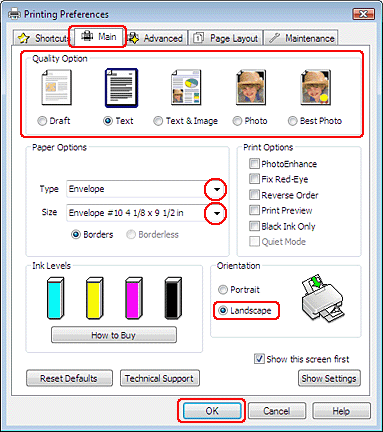
 |
Kliknite jeziček Main, nato pa izberite eno od naslednjih nastavitev Quality Option:
|
Text za večino ovojnic
Text & Image za tiskanje slik na ovojnice
 |
Izberite Envelope kot nastavitev Type.
|
 |
Izberite primerno velikost ovojnice med nastavitvami Size, ki so na voljo. Določite lahko tudi velikost po meri. Za podrobnosti si oglejte elektronsko pomoč.
|
 |
Izberite Landscape kot nastavitev Orientation.
|
 |
Kliknite OK, da zaprete okno z lastnostmi tiskalnika.
|
 |
Natisnite ovojnico.
|
Nastavitve tiskalnika za okolje Mac OS X 10.5
Za prilagajanje nastavitev tiskalnika sledite tem korakom.
 |
Odprite pogovorno okno Print.
|

 |
Kliknite gumb
 , da razširite to pogovorno okno. , da razširite to pogovorno okno. |
 |
Tiskalnik, ki ga uporabljate, izberite kot nastavitev Printer in nato izberite primerno velikost ovojnice kot nastavitev Paper Size. Določite lahko tudi velikost ovojnice po meri. Za podrobnosti si oglejte elektronsko pomoč.
|
 |
Izberite Landscape kot nastavitev Orientation.
|
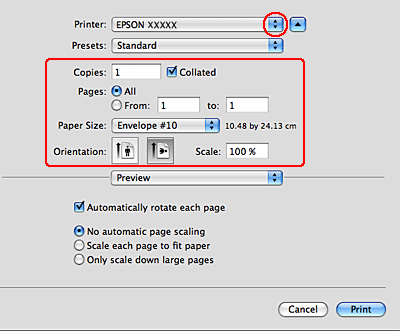
 Opomba:
Opomba:|
Odvisno od programa morda ne boste mogli izbrati nekaterih elementov v tem pogovornem oknu. V tem primeru kliknite Page Setup v meniju File in nastavite primerne nastavitve.
|
 |
V pojavnem meniju izberite Print Settings.
|

 |
Izberite nastavitve, ki jih želite uporabiti pri tiskanju. Če želite več podrobnosti o Print Settings, si oglejte elektronsko pomoč.
|
 |
Kliknite Print, da zaženete tiskanje.
|
Nastavitve za okolje Mac OS X 10.3 ali 10.4
 |
Odprite pogovorno okno Page Setup.
|
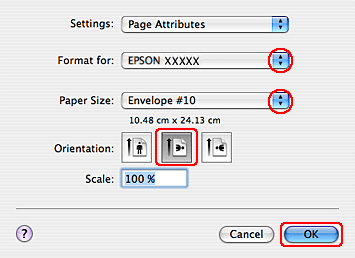
 |
Izberite tiskalnik, ki ga uporabljate, kot nastavitev Format for.
|
 |
Izberite primerno velikost ovojnice kot nastavitev Paper Size. Določite lahko tudi velikost ovojnice po meri. Za podrobnosti si oglejte elektronsko pomoč.
|
 |
Izberite Landscape kot nastavitev Orientation.
|
 |
Kliknite OK, da zaprete pogovorno okno Page Setup.
|
 |
Odprite pogovorno okno Print.
|
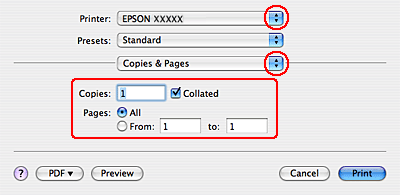
 |
Izberite tiskalnik, ki ga uporabljate kot nastavitev Printer in nastavite Copies & Pages.
|
 |
V pojavnem meniju izberite Print Settings.
|
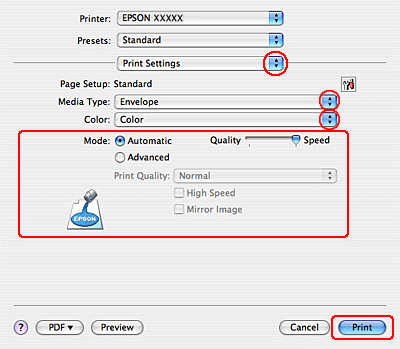
 |
Izberite Envelope (Ovojnice) kot nastavitev Media Type, nato izberite primerni nastavitvi za Color in Mode. Če želite več podrobnosti o Print Settings, si oglejte elektronsko pomoč.
|
 |
Kliknite Print, da zaženete tiskanje.
|
